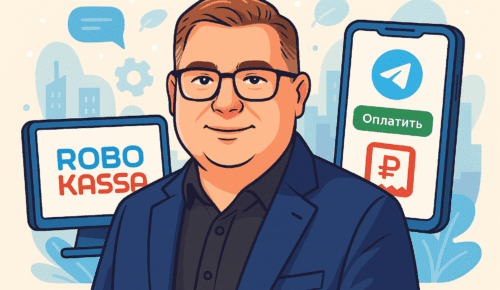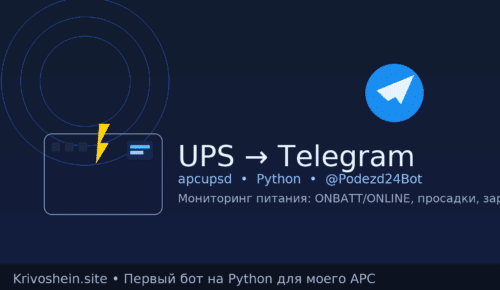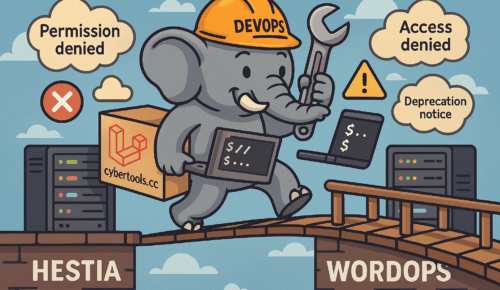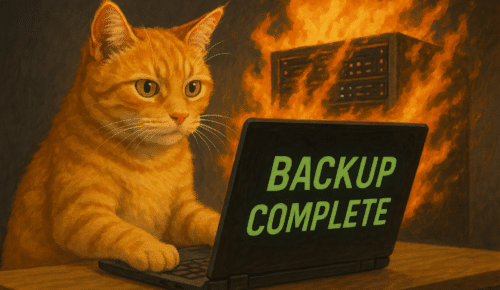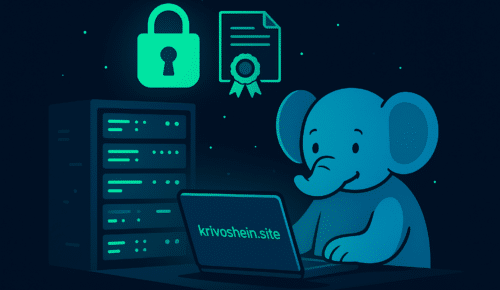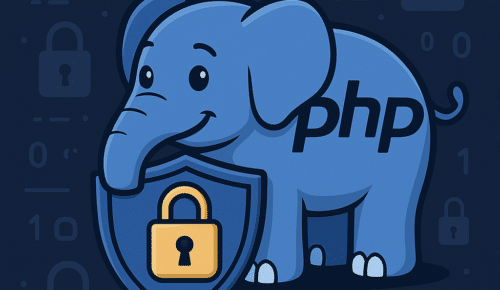WordPress является мощной и гибкой системой управления контентом, а Composer помогает управлять PHP-зависимостями, облегчая установку и обновление WordPress, тем и плагинов. В этой статье мы рассмотрим процесс установки WordPress с использованием Composer на сервере Ubuntu с веб-сервером Nginx.
Введение в Composer и WordPress
Composer — это инструмент для управления зависимостями в PHP, который позволяет вам управлять WordPress, его плагинами и темами как пакетами. Это обеспечивает лучший контроль версий и упрощает развертывание и обслуживание сайта.
Подготовка сервера Ubuntu
Перед началом установки обновите пакеты вашего сервера:
sudo apt update sudo apt upgrade
Установка Nginx
Установите Nginx:
sudo apt install nginx
После установки убедитесь, что Nginx запущен:
sudo systemctl start nginx sudo systemctl enable nginx
Установка PHP и дополнительных модулей
Установите PHP и необходимые модули для работы с WordPress:
sudo apt install php-fpm php-mysql php-cli php-curl php-gd php-mbstring
Установка и настройка MySQL
Установите MySQL и настройте базу данных для WordPress:
sudo apt install mysql-server sudo mysql_secure_installation
Затем создайте базу данных и пользователя для WordPress:
CREATE DATABASE wordpress; CREATE USER 'wordpressuser'@'localhost' IDENTIFIED BY 'password'; GRANT ALL PRIVILEGES ON wordpress.* TO 'wordpressuser'@'localhost'; FLUSH PRIVILEGES; EXIT;
Установка Composer
Установите Composer глобально:
php -r "copy('https://getcomposer.org/installer', 'composer-setup.php');"
php composer-setup.php --install-dir=/usr/local/bin --filename=composer
php -r "unlink('composer-setup.php');"
Создание проекта WordPress с помощью Composer
Создайте каталог для вашего WordPress сайта и перейдите в него:
mkdir ~/wordpress-site && cd ~/wordpress-site
Используйте Composer для создания нового проекта WordPress:
composer create-project johnpbloch/wordpress .
Настройка Nginx для WordPress
Создайте новый конфигурационный файл для вашего сайта в Nginx:
server {
listen 80;
server_name example.com www.example.com;
root /home/username/wordpress-site;
index index.php index.html index.htm;
location / {
try_files $uri $uri/ /index.php?$args;
}
location ~ \.php$ {
include snippets/fastcgi-php.conf;
fastcgi_pass unix:/var/run/php/php7.4-fpm.sock;
fastcgi_param SCRIPT_FILENAME $document_root$fastcgi_script_name;
include fastcgi_params;
}
location ~ /\.ht {
deny all;
}
}
Не забудьте заменить example.com на ваш домен и /home/username/wordpress-site на путь к вашему сайту.
Сохраните файл и создайте символическую ссылку для активации сайта:
sudo ln -s /etc/nginx/sites-available/wordpress /etc/nginx/sites-enabled/
Проверьте конфигурацию Nginx и перезапустите сервис:
sudo nginx -t sudo systemctl restart nginx
Завершение установки через браузер
Откройте веб-браузер и перейдите по адресу вашего сайта, чтобы завершить установку WordPress.
Полезные ссылки:
Действия после установки:
- Настройте SSL: Обеспечьте безопасность вашего сайта, настроив SSL-сертификат для использования HTTPS.
- Настройте кеширование: Улучшите производительность вашего сайта, настроив кеширование на стороне сервера.
- Регулярные обновления: Следите за обновлениями WordPress, тем и плагинов, чтобы ваш сайт оставался безопасным и актуальным.